今回は、ゼンゼロをプレイしながら他の画面を操作する方法について紹介します。
ゲーム開始時に設定を仕込んでおく方法も追記しました。
よくある悩み
ゼンゼロをプレイしながら、調べ物をしたりYouTube動画を流したりするようなことは多いかと思います。
ですが、プレイ中にゼンゼロ以外の操作をすると、
アクティブな画面がゼンゼロから他の画面に移り、ゼンゼロの操作ができなくなってしまいます。
もう一度ゼンゼロの画面をクリックすれば解消するのですが、
わざわざクリックしなおすのも手間ですし、
コントローラーでゲームを操作しながら、別の画面で文字入力といったことができません。
(小生はゲーム画面を見ながら記事を書こうとしたとき、かなり不便を感じていました。)
ゲームと他の画面を同時に操作する方法
前提として、ゼンゼロの操作をコントローラーに切り替えます。
さすがにキーボードやマウスの操作では、他の画面と同時操作できません。
今回の同時操作は、コントローラー勢向けとなります。
そして、特定の操作を行います。
その操作とは、
①メニューから「その他」→「お知らせ」の画面を開く
②マウスを動かし、ゼンゼロ以外の画面(ブラウザ等)をクリック
③コントローラーの「戻る(閉じる)」ボタンを押す
この3ステップです。
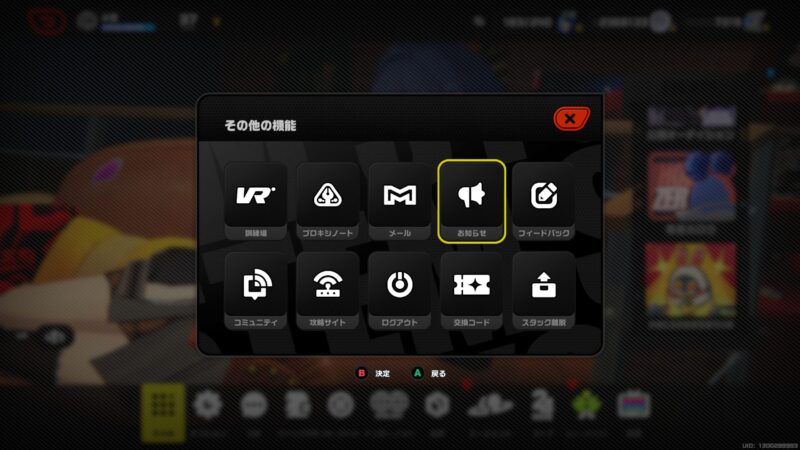
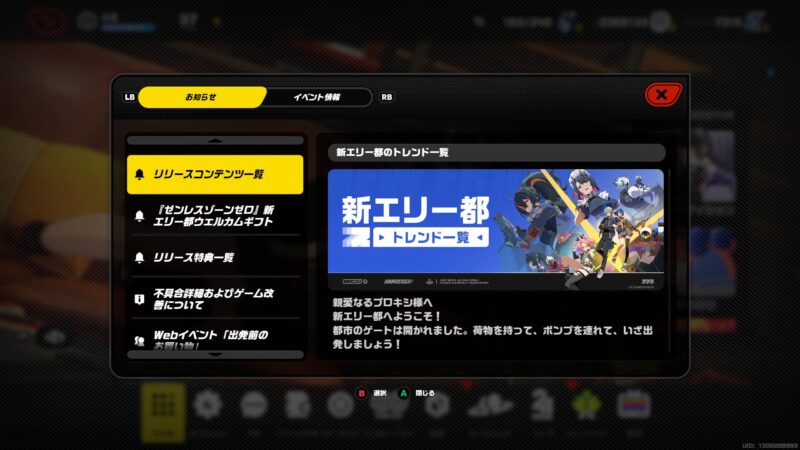
こうすると、メインで操作するアクティブな画面はクリックしたブラウザなどに移ります。
そのためブラウザなどはそのまま操作できます。
一方、ゼンゼロの画面はアクティブではなくなりましたが、コントローラーの操作ができる状態となります。
操作の②の時点でゼンゼロはアクティブではなくなったのに、ゼンゼロでのコントローラーの操作は有効なままになり、
③でコントローラーが反応しているというわけです。
ゼンゼロの画面がアクティブにならないようにしていれば、
他の画面に切り替えたりしても同時操作はできる状態のままになります。
この状態でゼンゼロの画面をクリックしたりしてゼンゼロがアクティブになると、
ゼンゼロ以外の操作ができなくなります。
その場合は、もう一度「お知らせ」画面を開いて操作すれば再び並行で操作が可能になります。
ゲーム開始時点で設定をしておく方法
ゲームを開始するときから同時使用できるようにしておく方法も紹介します。
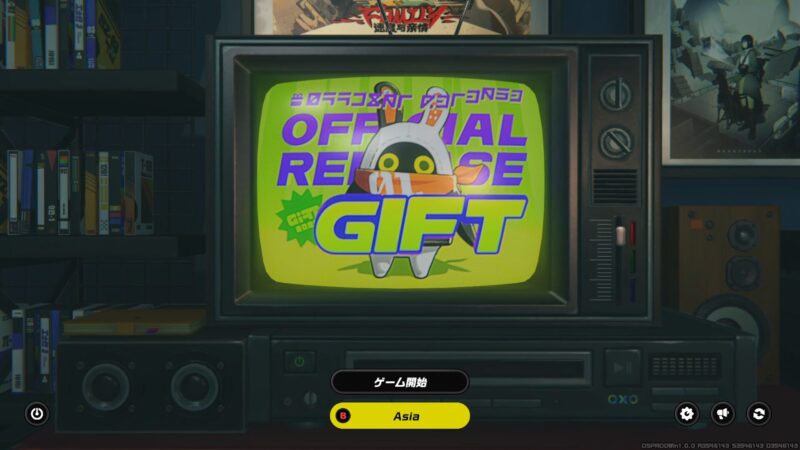
まずはゲーム開始画面で、コントローラーでの操作が可能な状態にします。
サーバー選択やゲーム開始の決定がコントローラーでできる状態ならOKです。
この状態でゲーム開始を選びます。

そうすると「コンフィグデータロード中」というメッセージに切り替わります。
このメッセージが表示されている間に、ゼンゼロ以外の画面をクリックしましょう。

うまくいっていれば、パソコンの操作画面がゼンゼロ以外になっているにもかかわらず、
画面が切り替わって再びゲーム開始を選ぶ画面でコントローラーから操作できるはずです。
YouTubeに投稿した解説動画
注意点
この方法は、公式が想定していない仕様となっている可能性があります。
そのため、今後のアップデートで修正されてしまう恐れもあります。
その点にはご留意いただきますようお願いします。
